Kuidas muuta oma iPhone'i märguandeid (09.15.25)
Kui olete keegi, kes hindab privaatsust väga ja te ei soovi, et teised inimesed teie sõnumeid nuhkiks, on see väike väike iPhone'i trikk kindlasti teie alleel. IOS 11 väljaandmisega saavad iOS-i kasutajad nüüd iPhone'is märguandeid muuta ja dikteerida, kuidas need ilmuvad, kui seade on lukustatud. Saate seadistada oma iPhone'i märguandeseaded sõnumite eelvaadete peitmiseks, kui telefon on lukustatud, ja seejärel avage see sõnumi vaatamiseks Face ID kaudu.
See funktsioon on kasulik, kui te ei soovi, et teised inimesed seda näeksid. teie sõnumeid, kuid soovite, et neid teavitataks nende saabumisel. iPhone X-seadmed tarnitakse välja, kui see funktsioon on sisse lülitatud, hoides ekraani märguandeid varjatuna, kuni seadme Face ID-ga avate. Face ID toetab ainult ühte kasutajat, nii et keegi teine ei pääse teie seadmele juurde ega saa teie sõnumeid vaadata. Kui keegi on püsiv, vajab ta sissepääsuks teie pääsukoodi.
Lisaks sõnumite eelvaadete keelamisele on iPhone'is ka muid viise teatiste muutmiseks, olenevalt sellest, kuidas soovite neid saada või kas soovite neid üldse saada. Saate iPhone'is märguanded välja lülitada, keelata märguannete eelvaated, rühmitada märguandeid vastavalt rakendusele ja lülitada sisse või välja hädaolukorra teated.
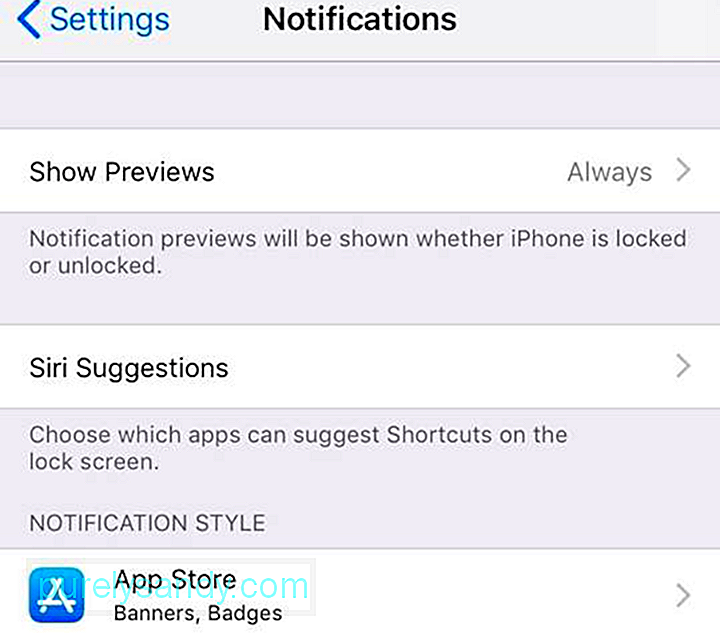
Selles artiklis näidatakse, kuidas märguandeid muuta iPhone'is, nii et saate nende üle parema kontrolli.
Kuidas muuta iPhone'i märguandeidMärguanded on kasulikud, kuna teavitavad teid, kui saate sõnumi, meili või värskenduse oma rakenduste jaoks. Kui te neid kontrolli alla ei saa, võite end lihtsalt vaevata vajalike märguannete tõttu. Lisaks võib olla häiriv, kui iga kord, kui teate saate, katkestatakse märguandehelidega.
Kui saate oma iPhone'is liiga palju tarbetuid märguandeid, peate sisse lülitama märguanded ainult nende rakenduste jaoks, kust soovite neid saada, või hallata oma iPhone'i märguannete seadeid. Kui teie iPhone töötab iOS 12, saate rakenduse Seaded kaudu juurdepääsu märguannete seadetele. Vajalike tulemuste saavutamiseks saate seadetega ringi mängida.
'Kuva eelvaadete' seadete muutmineMugav on oma märguandeid näha ka siis, kui ekraan on lukus kuna hoiatused annavad teile teada, kui peate millegi järgi tegutsema (või võite lihtsalt sõnumit ignoreerida). Kuid teised inimesed võiksid lihtsalt teie iPhone'i kätte saada ja näha teie sõnumeid või teile saadetud meili esimesi ridu.
Õnneks on iOS 11 võimaldanud lukustatud ekraanil märguandeid näidata ilma sisu kuvamata. Nii saate endiselt teavitusi uue iMessage'i olemasolust või uue e-kirja saamisest, kuid teised inimesed ei saa neid lugeda, kui teie telefon on lukus.
Kuva Eelvaate seaded võimaldavad teil üksikute rakenduste või kõigi rakenduste eelvaadete käsitlemiseks korraga. Järgige allolevaid samme iPhone'i märguannete muutmiseks menüü Kuva eelvaated muutmisega:
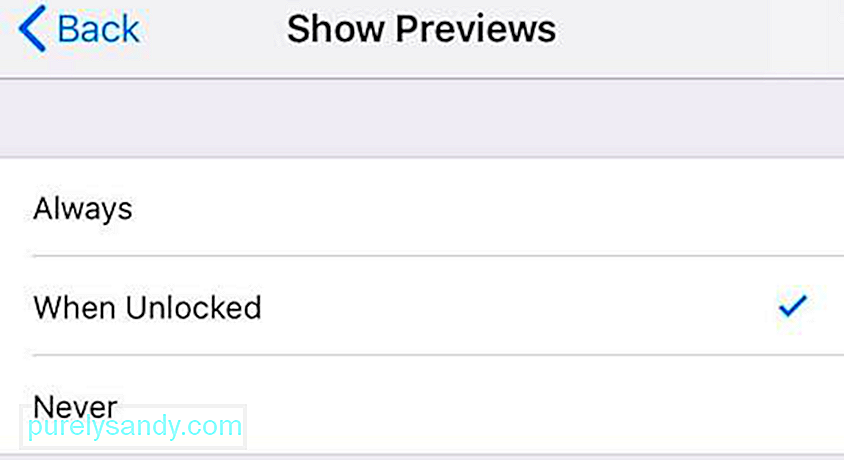
Kui valite valiku Alati, kuvatakse kõigi märguannete eelvaade olenemata sellest, kas telefon on lukus või lukus. Kui valite valiku Lukustamata, saate märguanded, kuid te ei näe sisu enne telefoni avamist. Kui valite valiku Mitte kunagi, ei kuvata märguannete eelvaateid üldse.
Siri soovitusedSiri on sisseehitatud virtuaalne assistent iOS-i, macOS-i ja teiste Apple'i seadmete jaoks ning üks selle ülesanne on anda soovitusi. See seade võimaldab Siril soovitada toiminguid, mida võiksite teha rakenduse märguandega. Näiteks võite kasutada Sirit, et vastata teile saabunud sõnumile või helistada tagasi kontaktile, kelle kõne jätsite vastamata.
Samuti saate valida, millistes rakendustes soovite seda funktsiooni kasutada. Kui puudutate Siri soovitusi, näete kõigi telefonis olevate rakenduste loendit, mille kõrval on lülitilüliti. Saate lülitit ümber lülitada olenevalt sellest, millistes rakendustes soovite selle funktsiooni sisse või välja lülitada.
Teavituse stiilSee seade võimaldab teil oma iPhone'i märguandeid rakenduse tasemel muuta. Saate otsustada, kas soovite iga rakenduse märguanded sisse või välja lülitada, millist tüüpi märguandeid soovite saada, kas soovite eelvaateid kuvada või mitte, ja kuidas märguanded rühmitada.
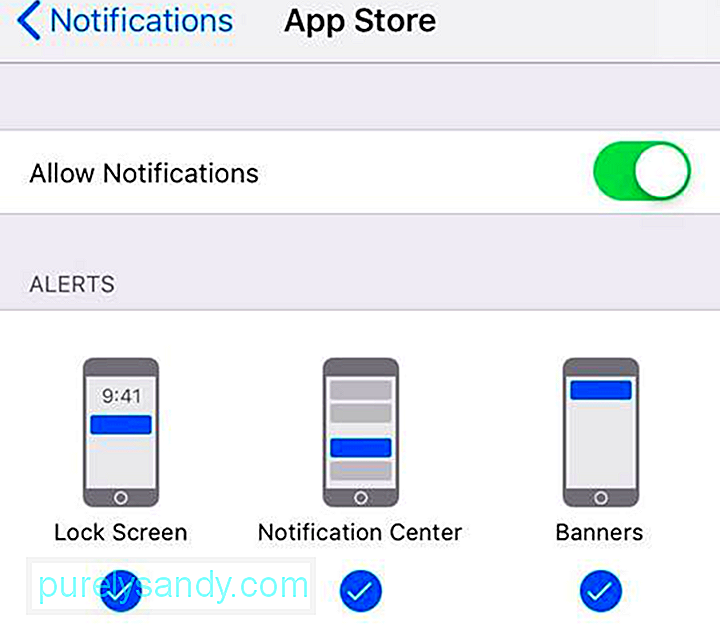
Iga rakenduse külastamine ja seadete muutmine võib olla aeganõudev, kuid see säästab teid tarbetute märguannetega tegelemisest ja säästab pikemas perspektiivis teie aega.
< tugev> Rühmitatud märguandedSee on uus funktsioon, mis käivitati siis, kui iOS 12 ilmus eelmise aasta septembris 2018. Selle asemel, et saada iga pisiasja kohta individuaalseid märguandeid, saate nüüd märguanded oma eelistuste järgi rühmitada. Pange siiski tähele, et mõnel rakendusel - näiteks Message, iMessage ja e-posti rakendustel - on parem individuaalsete märguannete esitamine, selle asemel et neid teistega grupeerida.
Selle funktsiooni seadistamiseks tehke järgmist.
Teavituste rühmitamine on iOS 12-s vaikimisi seatud väärtusele Automaatne , kuid võite selle asemel rühmitada Rakenduse järgi . See tähendab, et kõik konkreetse rakenduse teated koondatakse iga kord ühe virna alla. Kui te ei soovi, et teie märguanded oleksid virnastatud, kuna eelistate neid ükshaaval saada, võite valida Väljas .
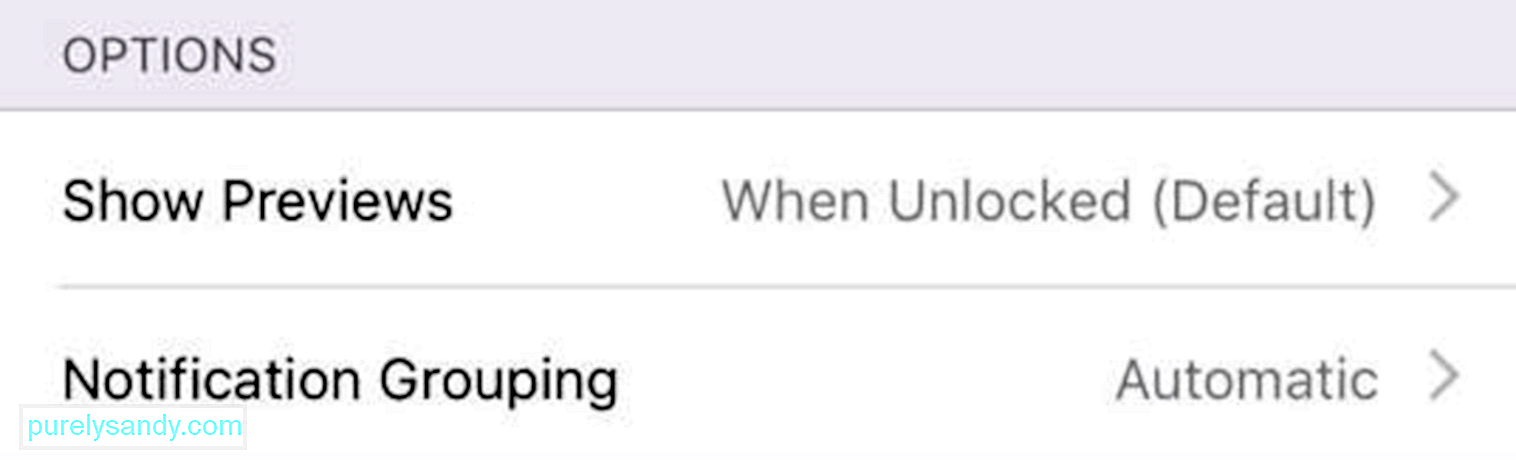
Teie saab virnaid ka ise teavitamiskeskuse kaudu kohandada. Selleks toimige järgmiselt.
Valitsusametid ja hädaolukorra organisatsioonid saadavad sageli teateid inimeste hoiatamiseks katastroofide või hädaolukordade korral. Seda kasutatakse ka teadete ja AMBER-i hoiatuste saatmiseks.
KokkuvõteMärguanded on kasulikud, kuna need võimaldavad teil otsustada, kas peate teatise järgi tegutsema või lihtsalt ignoreerima märguannet. IPhone'i märguannete seadete muutmine võimaldab teil juhtida, milliseid märguandeid soovite saada ja kuidas neid saada.
Siin on näpunäide: muutke oma telefoni ja ka teie Maci jõudluse optimeerimiseks harjumuseks hoida need kiiresti töös ja süsteemid stabiilsena ning rämpsuvabalt ning juhul, kui peate oma iPhone töölauale ühendama. Arvuti kiirendamiseks ja selle jõudluse suurendamiseks kasutage rakendust, näiteks Outbyte MacRepair .
Youtube video: Kuidas muuta oma iPhone'i märguandeid
09, 2025

